Domine a Arte de Criar Emails Profissionais em Minutos!
Ter uma conta de email profissional é crucial para toda empresa ou negócio. Isso porque um endereço de email próprio passa uma impressão de profissionalismo e seriedade para os seus clientes e parceiros de negócios.
Além disso, as plataformas de email corporativo são mais seguras do que aquelas de correio eletrônico pessoal, já que eles oferecem proteção contra violações e perdas de dados. Isso é especialmente importante quando você está lidando com dados sensíveis de clientes.
Vale notar que, para ter seu email profissional próprio, o investimento não precisa ser alto: escolhendo um plano de hospedagem web barata, você pode ter um endereço com seu domínio personalizado por valores bastante acessíveis.
Neste artigo, você irá aprender como criar uma conta de email comercial por meio de alguns serviços: Hostinger, Titan Mail e Gmail. Além disso, você aprenderá como configurar um cliente de email, colhendo todos os dados necessários para usar aplicativos como o Microsoft Outlook, o Mozilla Thunderbird e o Apple Mail.

Conteúdo
O Que É um Email Profissional?
Um endereço de email profissional é baseado no domínio personalizado que você registrou para o seu negócio. Ele também costuma incluir o nome de uma pessoa ou de uma área da sua empresa, como joão@nomedasuaempresa.com ou reservas@nomedasuaempresa.com.
Tutorial em Vídeo – Como Criar um Email Profissional na Hostinger
Por Que Ter um Email Comercial?
Um email empresarial permite que você use o nome de domínio da sua companhia ao invés do domínio da plataforma que você está usando. Então, no lugar de aparecer nome@gmail.com, você pode ter um endereço como nome@empresa.com.
Como emails são a terceira fonte mais influente de compartilhamento de informações em negócios, usar uma conta de email profissional é uma obrigação para toda companhia.
Para além de dar um ar de profissionalismo, isso também traz alguns benefícios. Primeiramente, aumenta a confiança de potenciais clientes. Se o email não tem o nome da empresa nele, existe uma grande chance de que suas mensagens eletrônicas serão marcadas como spam.
Mais do que isso, as pessoas que verão o seu endereço poderão imediatamente identificar de que firma você é – aumentando o reconhecimento de sua maca.
Apesar de serviços de email para empresas normalmente terem o seu custo, existem algumas maneira de você contratá-los de graça. Além do mais, eles são fáceis de se configurar e requerem pouco conhecimento técnico.
Como Criar um Email Profissional: 3 Métodos
Abaixo, vamos ensinar o passo-a-passo para obter o seu primeiro endereço de email profissional usando três métodos diferentes: com o Email Hostinger, com o Titan Mail e com o Google Workspace.

Como Criar um Email com a Hostinger
Nós recomendamos configurar seu endereço de email profissional junto a um plano de hospedagem de sites, pois isso permitirá que você administre seus sites e emails no mesmo painel de controle de forma unificada. Se você ainda não tem uma presença na web, não deixe de conferir nosso tutorial sobre como criar um site.
Nesta seção, veremos como você pode usar nossos serviços para obter seu endereço de email próprio.
1. Escolha um Plano de Hospedagem
O primeiro passo é escolher o plano de hospedagem desejado. Na Hostinger, a maioria dos planos que oferecemos inclui um domínio grátis e serviço de email. Se você precisa de mais que um endereço de email, nós recomendamos o plano de Hospedagem Premium, que parte de R$ 9.99 e permite que você crie até 100 endereços de email baseados no seu domínio.
Leitura Adicional
Ferramenta de Pesquisa de Domínio
Descubra se um nome de domínio está disponível
Siga os passos abaixo para configurar sua conta de hospedagem:
- Vá até o site de hospedagem da Hostinger, selecione o plano desejado e clique em Adicionar ao Carrinho.
- Escolha o período da assinatura (entre um mês e quatro anos), crie uma conta ou entre na sua conta já existente e selecione o método de pagamento. Depois de digitar os detalhes solicitados e informações de pagamento, clique em Enviar Pagamento Seguro para finalizar o processo.
- Ao finalizar o pagamento, você será redirecionado para o hPanel. Por lá, clique em Configurar para finalizar as configurações da hospedagem.
- Selecione se você quer criar um novo site com um sistema de gerenciamento de conteúdo (CMS), migrar um site já existente ou criar um site do zero. Nesse caso, vamos selecionar a opção Pular, quero criar um site do zero.
- Clique Selecionar abaixo da opção Resgate seu Domínio Gratuito para fazer o registro do domínio que aparecerá após a “@” nos seus endereços de email — por exemplo, joãosilva@seudominio.com. Use nosso registro WHOIS para ter mais ideias caso sua primeira opção não esteja disponível.
- Digite o domínio desejado, clique em Buscar para checar sua disponibilidade e clique em Continuar.
- Revise a localização do servidor, o nome do domínio e clique em Finalizar configuração para completar o processo.
- Preencha os formulários com suas informações de contato, pois elas serão exibidas nos bancos de dados WHOIS. Ao terminar, clique em Finalizar registro.
- Verifique o domínio em até 15 dias para ativá-lo.
Dica
Caso você tenha registrado o domínio com outra empresa, adicione-o à sua conta de hospedagem e aponte o DNS para os nossos servidores. Alternativamente, você pode transferir o domínio para a Hostinger.
2. Configure Sua Conta de Email Profissional
Agora, vamos configurar os endereços de email baseados no seu novo domínio.
- Vá ao seu painel de hospedagem no hPanel, clique em E-mails e selecione Contas de E-mail.
- Escolha o domínio desejado e clique em Gerenciar.
- Clique em Criar Conta de Email.
- Digite o endereço de email e a senha desejados. Clique em Criar.
- Selecione o cliente de email ou dispositivo no qual você deseja configurar a conta. Para o Apple Mail, a Hostinger oferece a opção Configuração Automática de Dispositivos Apple. Siga as instruções e clique em Completar.
Alternativamente, você pode configurar a conta de email manualmente adicionando os protocolos IMAP, POP3 e SMTP.
Você também pode clicar no botão Criar outra conta para gerar mais endereços de email personalizados.
Importante! Certifique-se de que o domínio está apontando corretamente para o seu servidor antes de criar seus emails.
3. Personalize a Conta de Email
Personalizar sua conta de email profissional poderá dar identidade à sua presença online e às correspondências da sua empresa.
Uma das formas de fazer isso é criar uma assinatura de email. Criar uma assinatura permite que você inclua detalhes como seu nome, nome da empresa, contatos e logo automaticamente após cada mensagem.
Siga as instruções abaixo para adicionar uma assinatura usando o Hostinger Webmail:
- Abra seu painel de hospedagem no hPanel, vá a E-mails e clique em Contas de e-mail.
- Escolha o domínio desejado e clique em Gerenciar.
- Escolha a conta que deseja personalizar e clique em Webmail.
- Faça login na conta e selecione Configurações.
- Clique em Identidades e selecione o endereço de email.
- Adicione a assinatura no campo correspondente. Clique no ícone de imagem para abrir as opções de formatação.
- Ao finalizar, clique em Salvar.
Você também pode usar ferramentas gratuitas para criar sua assinatura de email, como o Designhill Email Signature Generator, o MySignature, o MailSignatures e o HubSpot. Alguns deles oferecem templates prontos, enquanto outros têm editores do tipo “arrastar e soltar” para você criar seus próprios designs.
Como Criar um Email Profissional com o Titan Mail
Nós recomendamos usar um serviço de hospedagem de email premium caso você deseje criar endereços de email profissionais. Na Hostinger, nós oferecemos dois planos de hospedagem de email profissional.
O plano Business Starter parte de R$ 4,49 mensais por caixa de entrada e é voltado para pequenas e médias empresas. Ele oferece 10GB de armazenamento e suporte a múltiplas contas, com recursos avançados antivírus e anti-spam. O plano mais avançado é o Business Premium, que custa a partir de R$ 8,99 mensais por caixa de entrada e inclui 50GB de armazenamento, além de todos os recursos do plano mais acessível.
Tenha em mente que você precisará de um domínio para usar esses planos. Você pode usar um domínio já existente ou registrar um novo.
Após logar na sua conta Hostinger, siga as instruções abaixo para criar um endereço de email profissional usando o Titan Mail:
- Na aba E-mails do hPanel, clique em Gerenciar no domínio desejado.
- Clique em Contas de E-mail.
- Na tela que se abrirá, clique em Criar nova conta de e-mail.
- Digite as informações conforme desejado e conclua a operação clicando em Criar nova conta.
- Depois de criar a sua conta, você poderá acessá-la diretamente pelo hPanel ou obter o aplicativo móvel do Titan Mail.
Como Criar um Email Profissional no Gmail (Google Workspace)
Para ter um email profissional no ambiente do Gmail, você deve usar o Google Workspace. Este produto do Google oferece um conjunto de ferramentas de comunicação, produtividade e colaboração para empresas e equipes.
A Hostinger oferece um plano de Email Google Workspace que inclui um domínio grátis, recursos avançados contra phishing e malware, recurso de Respostas Inteligentes e 30GB de armazenamento. O plano custa a partir de R$ 28,65 mensais por caixa de entrada e pode ser integrado com todos os demais serviços do Google, como Calendar, Meet, Drive, Docs e Planilhas.
Aqui estão os passos para criar um email do Google Workspace com a Hostinger.
- No hPanel, clique no banner Resgatar domínio caso você ainda não tenha um domínio para seu endereço de email personalizado. Siga o processo de registro e aguarde o email de verificação.
- Se você estiver usando um domínio já existente, clique em Configurar no pedido relativo ao Email Google Workspace no hPanel.
- Digite as informações do seu negócio, como nome, país e código postal. Clique em Próximo Passo.
- Insira seu domínio e clique em Próximo Passo.
- Confirme novamente seu domínio clicando no botão Confirmar domínio.
- Digite os dados de contato, incluindo seu nome e endereço de email atual. Clique em Próximo passo para avançar.
Configure a conta de administrador digitando o nome de usuário e senha. Clique em Próximo Passo. - Digite o token de transferência (as instruções para obtê-lo estão na própria página) e clique em Finalizar registro para completar o processo.
- Abra a aba E-mails no hPanel, escolha o domínio desejado e clique em Gerenciar para abrir sua caixa de entrada.
Após criar o endereço de email, abra o console do Google Admin para obter um registro TXT ou CNAME e verificar sua propriedade do domínio.
Copie o código de verificação e volte ao hPanel. Navegue até Domínios -> [Seu domínio] -> DNS / Nameservers. Na seção Gerenciar registros DNS, selecione o tipo de registro, cole o código e clique em Adicionar registro.
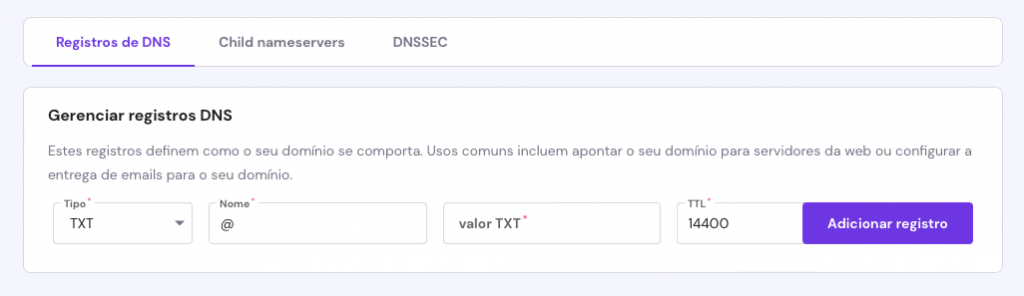
Por fim, volte à página de configuração do Google Workspace, role até a parte de baixo da área na qual você copiou o código de verificação e selecione a opção Verifique meu domínio.
Importante! As mudanças nos registros DNS podem levar até 24 horas para serem completamente propagadas.
Para enviar e receber emails, você precisa configurar os registros MX. Isso pode ser feito abrindo o hPanel e indo até Domínios -> [Seu domínio] -> DNS / Nameservers -> Registros de DNS. Digite os valores do registro MX do Google Workspace e clique em Adicionar Registro.
Para usuários que já tem um site próprio, é possível verificar o domínio adicionando uma meta-tag por meio do console do Google Admin. No console, clique no ícone de Menu -> Conta -> Domínios -> Gerenciar domínios -> Adicionar um domínio. Digite o domínio, selecione o tipo e clique na opção Adicionar e iniciar verificação.
Para iniciar o processo de verificação, você pode fazer o upload de um arquivo HTML ou adicionar uma tag HTML ao seu site. Isso pode ser feito da seguinte forma:
- Baixe o arquivo fornecido pelo Google.
- Faça o upload do arquivo para o seu site. Garanta que ele está localizado na pasta raiz do site e pode ser encontrado usando um navegador — por exemplo, se o arquivo se chama exemplo.html, você pode encontrá-lo digitando o endereço seusite.com/exemplo.html.
- Quando o texto google-site-verification aparecer, retorne ao console do Google Admin e clique em Verificar.
Você também tem a opção de copiar a meta-tag HTML oferecida pelo Google e colá-la no código da página inicial do seu site. Por exemplo, se o seu domínio é seusite.com, um visitante que digitar esse domínio no navegador será redirecionado para seusite.com/paginainicial. Neste caso, o console buscará a tag de verificação em seusite.com/paginainicial.
Coloque o código fornecido pelo Google após a seção <head> e antes da primeira tag <body>. Aqui está um exemplo:
<html>
<head>
<title>Título da Sua Página</title>
<meta name="google-site-verification" content="seu código de verificação">
</head>
<body>
Depois de verificar o domínio, sua conta de email profissional Google Workspace está pronta para ser usada.
Leituras Sugeridas
O Que é Cabeçalho de Email?
Como Utilizar o Servidor SMTP do Google
Como Redirecionar e Fazer Encaminhamento de Email
Como Fazer Backup de Seus Emails
Como Configurar um Cliente de Email
Para quem possui muitas contas de email, o mais recomendado é usar um cliente de email para gerenciar todas as contas. Abaixo vamos mostrar onde encontrar os dados para configurar suas contas de email em alguns dos clientes mais conhecidos e usados: Outlook e Mac Mail.
Passo 1: Localizando as configurações do servidor IMAP/POP3 e SMTP
Primeiro, vamos acessar o painel de controle da hospedagem. As configurações diferem de acordo com o serviço de email escolhido, então vamos mostrar onde encontrar as informações em cada um dos planos.
Email da Hostinger
Acesse a opção Configurações de dispositivos, que faz parte da seção Emails. Descendo a tela você vai encontrar as configurações do servidor.
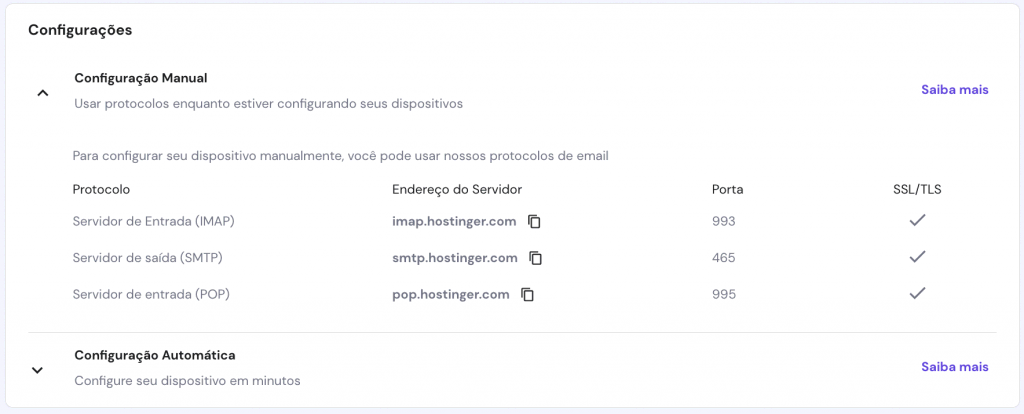
Titan Mail
Primeiro selecione o botão Gerenciar perto de seu domínio.
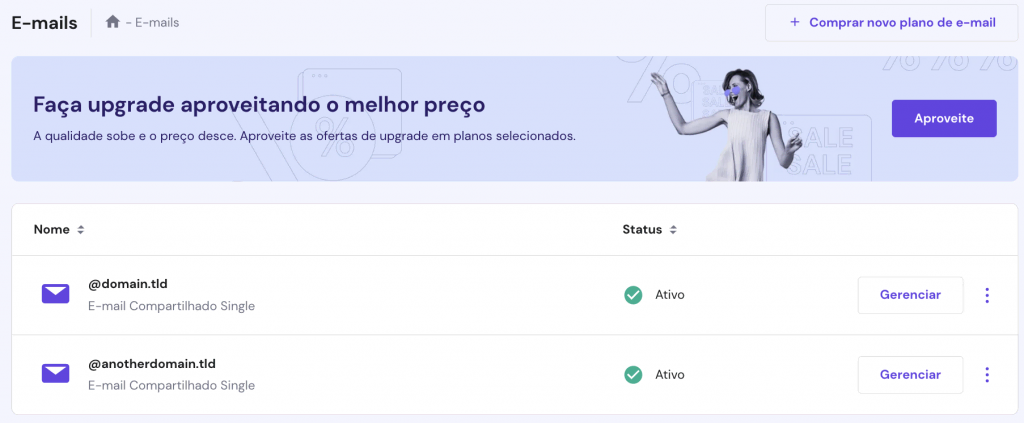
Vá até a seção de Configurar aplicativo para desktop.
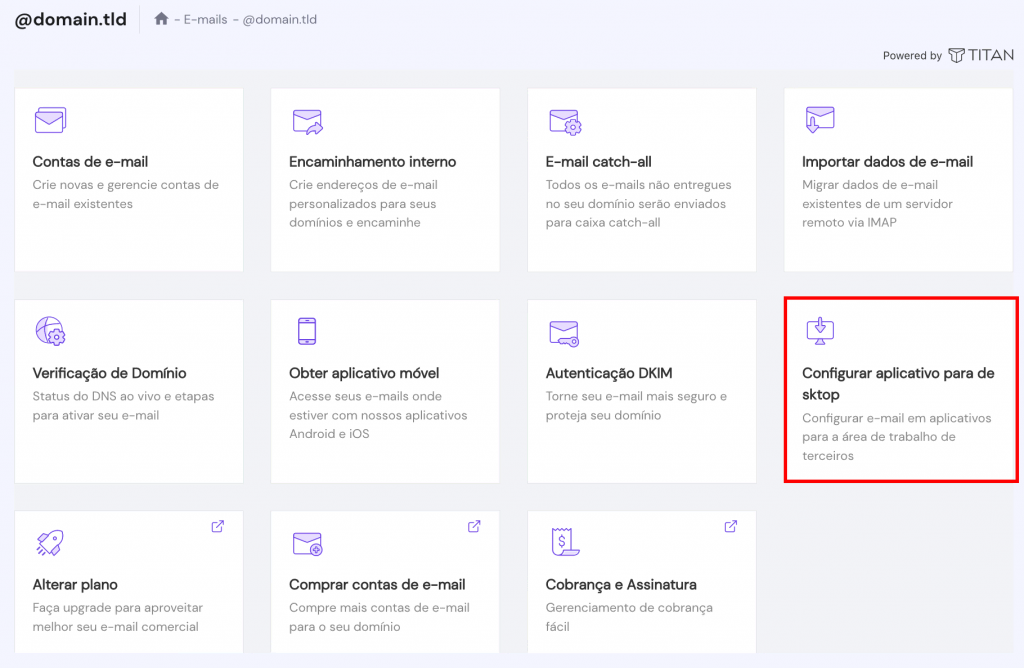
Lá você encontrará o os dados do servidor de envio e recebimento (IMAP e SMTP).
Google Workspace
Abra o Gmail e faça login. Então clique no ícone de de engrenagem no canto superior direito e vá em Configurações. Procure a aba Encaminhamento e POP/IMAP.
Certifique que o IMAP esteja ativo e salve as configurações. Então a seção com as instruções de configuração será exibida.
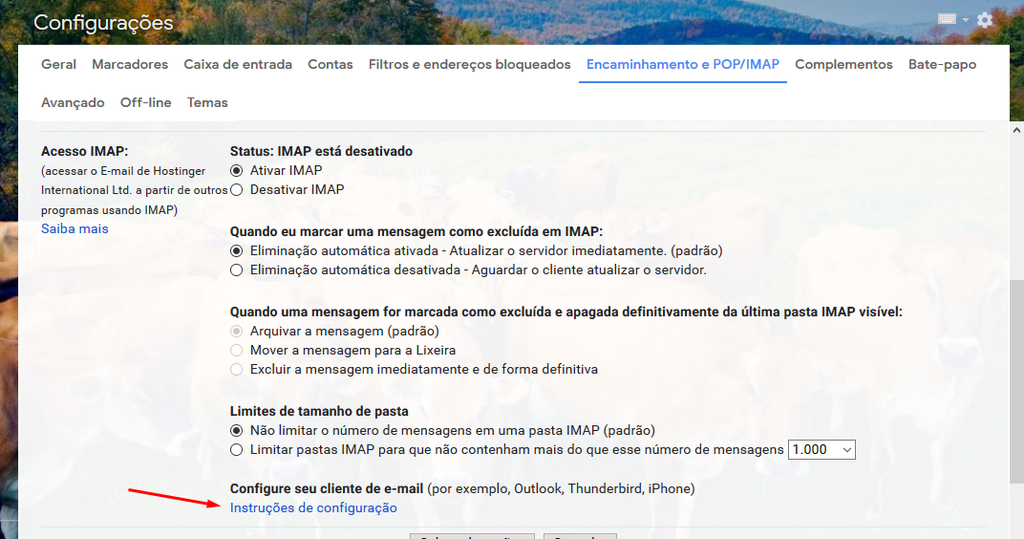
Para mais detalhes, confira o guia do Google para configuração IMAP.
Passo 2: Adicionando Contas ao Cliente de Email
Com esses detalhes em mão, você já pode adicionar contas no cliente de email. Preparamos tutoriais mostramos com o passo a passo de como configurar o Outlook, Thunderbird e Apple Mail. Confira também os tutoriais para dispositivos móveis iPhone e Android.
Como criar seu servidor de email VPS
Algumas empresas decidem por criar seu próprio servidor de email utilizando o servidor VPS ou um servidor dedicado. Das vantagens de se criar um servidor de emails destacamos a possibilidade de uma configuração personalizada, privacidade e controle total para resolução de problemas.
O Zimbra é uma ferramenta que oferece um software de servidor e cliente de código aberto para troca de mensagens e colaboração, e pode ser aplicado no Linux.
Outra opção é o Postfix, um software de código aberto patrocinado pela IBM que atua como um agente de transferência de e-mails (ou MTA), um servidor de emails.
Dica: para verificar se o servidor de email está configurado, consulte no Mail Tester ou no Secure Email.
Pronto! Agora você já sabe o caminho e como criar um email mais profissional e usar no dia a dia da sua empresa. Assim você poderá se relacionar com seus clientes e sua equipe com mais segurança e credibilidade.

Bônus: Dicas de segurança
Como em todo ambiente online, esteja atento quanto à segurança dos seus dados e ações na rede através do seu email profissional. Veja algumas dicas de segurança para o servidor e para o cliente.
Segurança para o servidor de email
Antiscam – Phishing Scam
Scam é uma prática maliciosa que utilizam emails para obter de forma indevida informações confidenciais como login e senhas, dados pessoais, dados de cartão de crédito.
Geralmente esses golpes virtuais são praticados através de emails com ofertas absurdas que prometem benefícios atraentes por meio de pouco esforço por parte do leitor, geralmente poucos cliques.
Para se prevenir contra scams, faça a configuração do SPF e/ ou do DKIM. Na Base de conhecimento da Hostinger você encontra o passo a passo para habilitar ou adicionar registros SPF. Estes recursos vão validar a origem do servidor de saída do email.
Filtros Antispam
Antispam é um serviço que impede o recebimento de mensagens indesejadas. O Gmail já possui filtro antispam. Mas caso queira instalar manualmente no seu servidor, estão entre os mais famosos SPAMfighter, SpamWeed e SpamSieve.
Vírus: Cuidado com anexos!
Oriente toda sua equipe quanto à abertura de anexos maliciosos enviados por criminosos do mundo digital.
Ao clicar em arquivos como estes, o vírus recebe abertura para se instalar na máquina e pode roubar, danificar e prejudicar dados e arquivos confidenciais. Veja o exemplo:
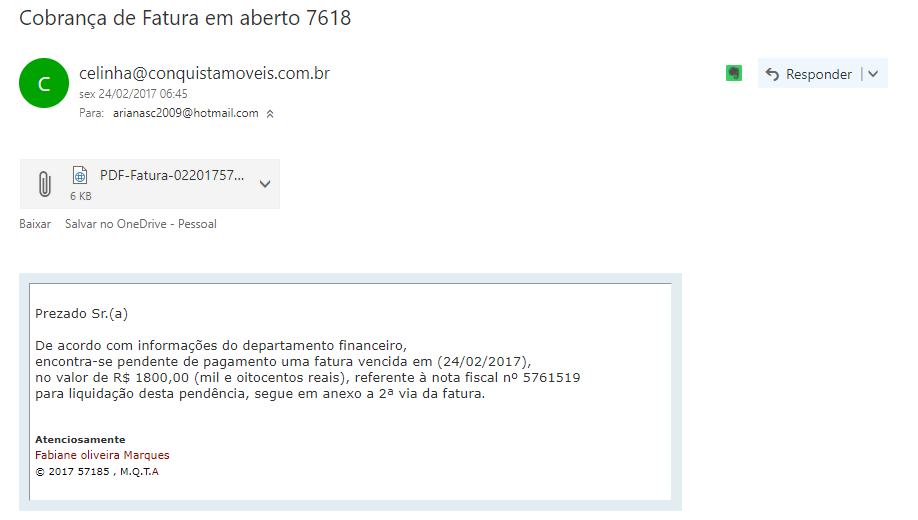
Segurança para o usuário
Estas orientações a seguir devem ser disseminadas entre os colaboradores que utilizam o email corporativo.
- Autenticação de Dois Fatores: A verificação de dois passos é uma forma de autenticação acionada na hora de fazer o login em um email. Caso a ação seja feita de máquinas não reconhecidas, o dono do email será informado através do email secundário, SMS ou aplicativo próprio que há um tentativa de login para ser confirmada.
- Links maliciosos: Atente-se para os links recebidos dos emails, principalmente se for de remetentes desconhecidos, e não abra links suspeitos. Uma prática que pode ajudar é passar o mouse em cima do link e verificar quais informações ficam disponíveis no canto inferior esquerdo da tela.
- Senhas muito simples: Fuja de senhas óbvias e muito simples. Use caracteres especiais, números e diferencie maiúsculas de minúsculas.
- Verificar o remetente do email: Confirme a procedência do remetente. Tenha bom senso quando receber emails de pessoas ou empresas desconhecidas e com abordagem suspeita na rede.

Conclusão
Seu email profissional é muito mais do que um mero canal de comunicação. Identidade, profissionalismo e credibilidade estão embutidos na troca de mensagens por um ótimo email profissional.
E mais uma dica, você já conhece nossa Base de Conhecimentos? Lá você encontra assuntos mais técnicos e específicos sobre diversos assuntos, incluindo email.
Leitura Sugerida
Como Criar um Email Profissional: Perguntas Frequentes
Agora que você sabe como criar uma conta de email para uso profissional, vamos responder algumas perguntas frequentes sobre o assunto.
Como Criar uma Conta de Email Gratuitamente?
Se o seu provedor de hospedagem inclui serviço de email gratuito, você pode configurá-lo na sua conta. Caso você seja cliente da Hostinger, basta acessar o hPanel e navegar até Contas de E-mail -> Criar conta de e-mail. Você também pode criar uma conta pelo Gmail, mas ter um endereço de email sem domínio próprio pode transmitir uma sensação de falta de profissionalismo e confiabilidade.
Como Criar uma Assinatura de Email com o Logo da Minha Empresa?
A maioria dos provedores de email oferece editores de assinatura que permitem incluir imagens e logos. Na Hostinger, basta acessar a área Webmail -> Configurações -> Identidades da conta na qual você deseja adicionar uma assinatura. Clique no ícone para inserir imagem e escolha o arquivo contendo o seu logo.
Quais São os Melhores Provedores de Email para Uso Profissional?
Ao escolher o seu serviço de email profissional, certifique-se de que ele traz suporte aos protocolos IMAP e POP3, oferece acesso pela web e aplicativos móveis e tem suporte 24 horas. Existem muitos provedores de email com essas características, como a Hostinger, o Google Workspace e o Microsoft 365 Business.
Eu Preciso Ter um Site para Criar um Email Profissional?
Não é necessário ter um site para ter uma conta de email profissional — apenas um domínio próprio. Registre o domínio desejado na empresa da sua preferência e aponte-o para um serviço de hospedagem de email.
Entretanto, você pode usar mais estratégias de marketing digital e alcançar um público maior com um site próprio. Algumas empresas, como a Hostinger, oferecem serviço de email profissional gratuito com seus planos de hospedagem de sites.
Como Acessar meu Email Profissional em Dispositivos Móveis?
Você precisará configurar um cliente de email para gerenciar suas contas profissionais em dispositivos móveis. Primeiramente, localize as configurações de servidor IMAP/POP3 e SMTP no seu serviço de email. Em seguida, adicione esses dados no cliente de email desejado no seu dispositivo móvel.
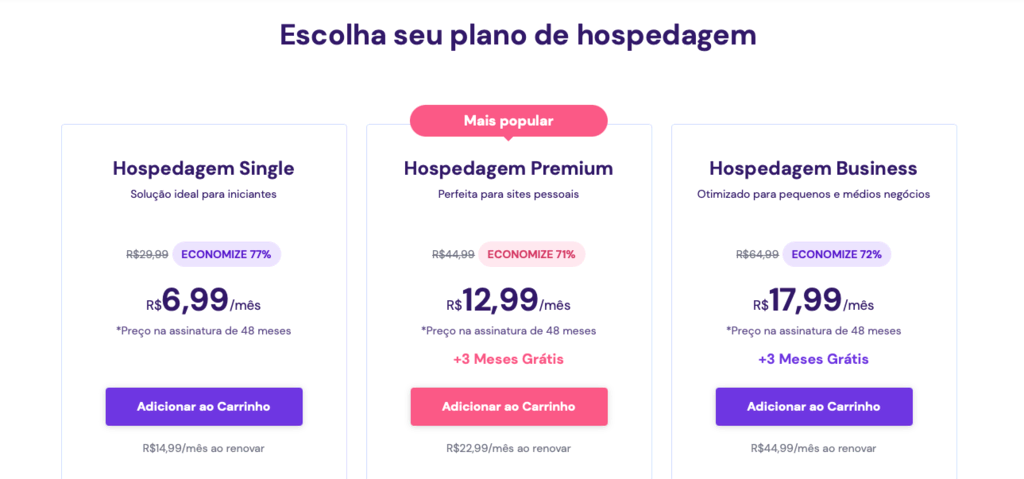
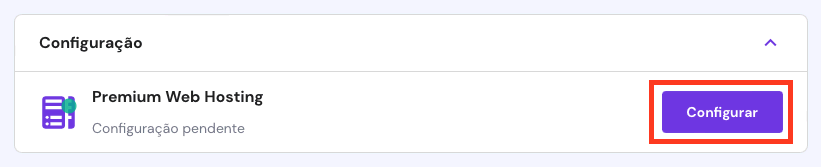
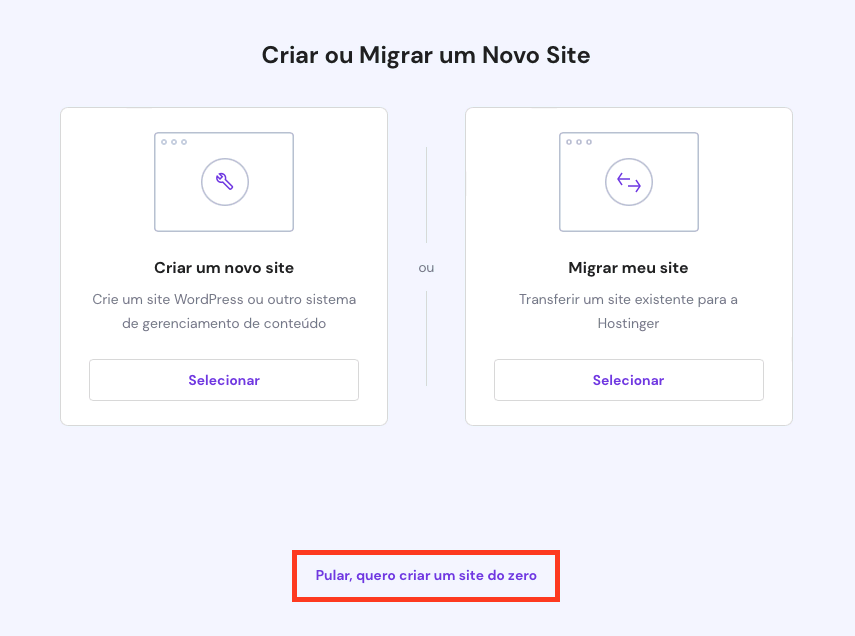
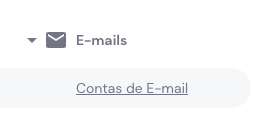
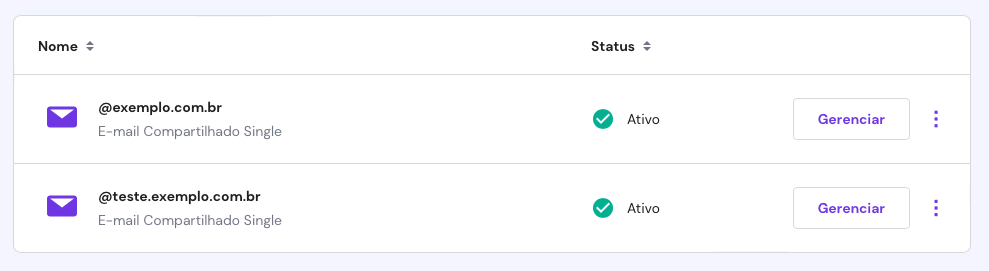

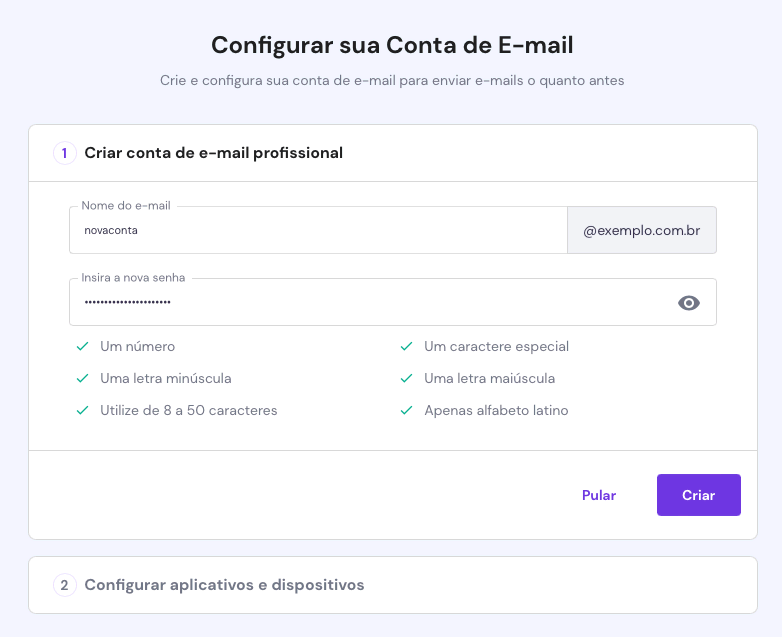
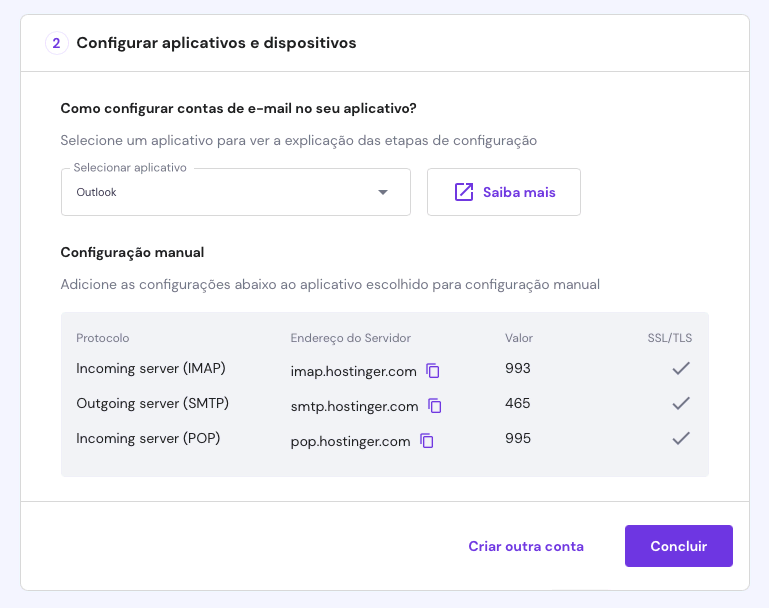
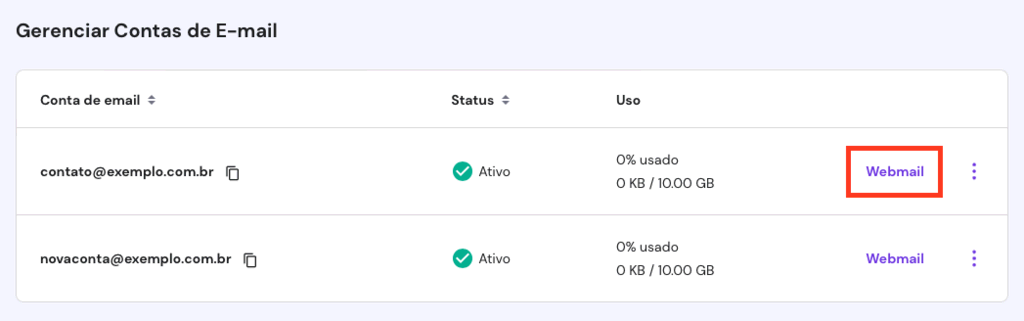
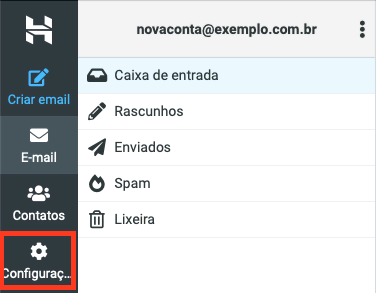
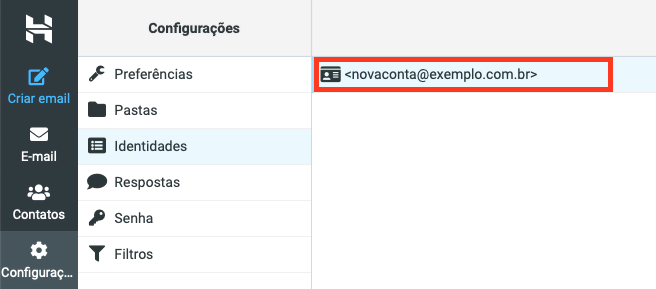
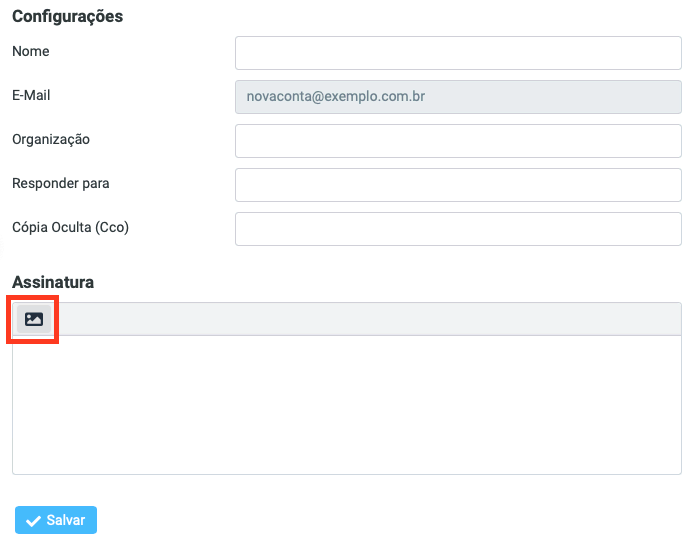
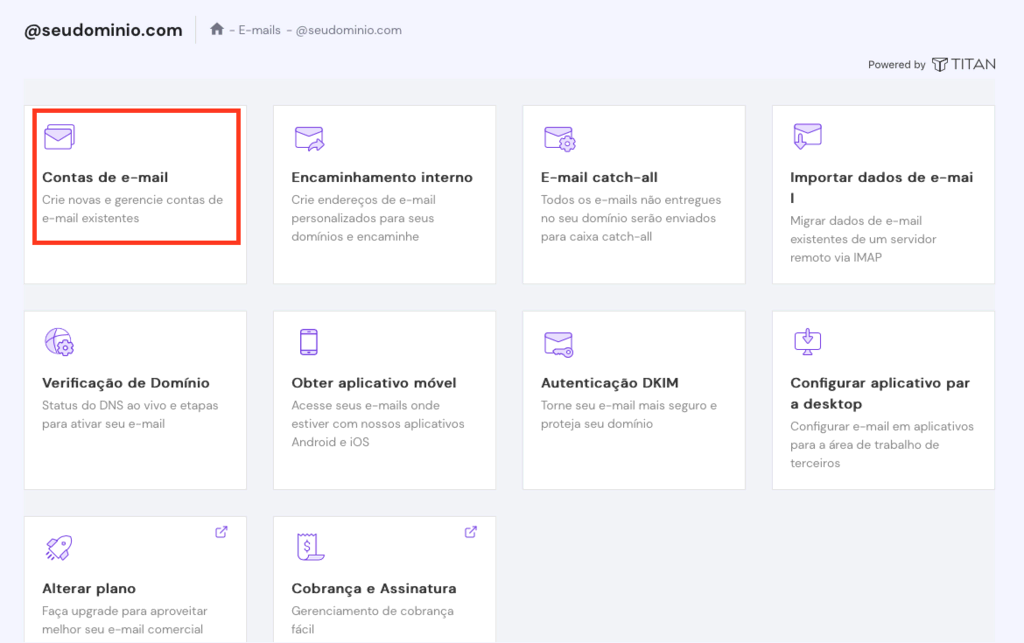
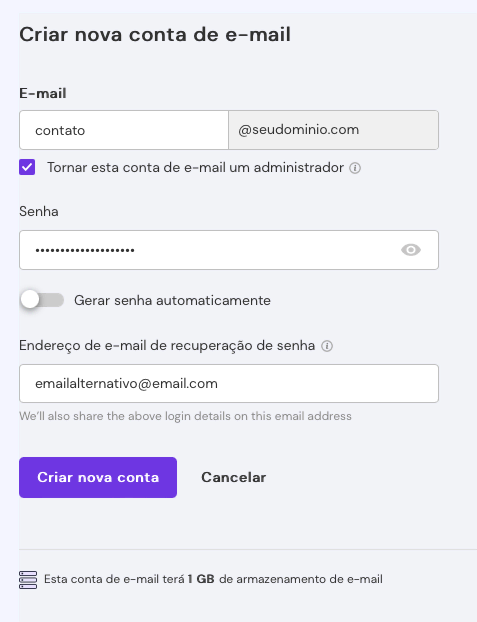

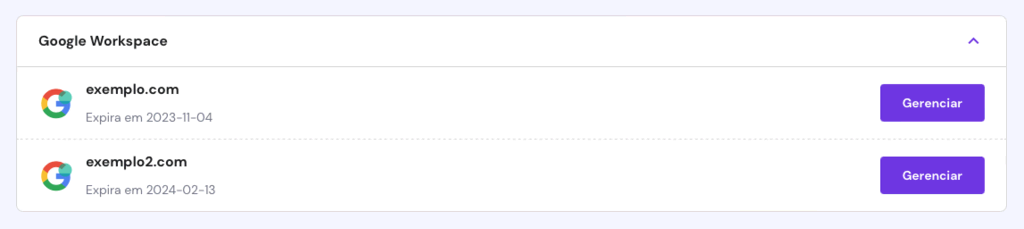


Comentários
July 11 2018
Gostei pois personalizamos nosso email.
July 16 2018
Oi, Carlos. Que bom que deu certo :)
June 09 2021
Eu tenho um dominio para a OSC que eu coordeno. Nós temos uma conta que nós ganhamos da Microsoft, do OneDrive 365. O domínio está no Cpanel. Como eu faço para fazer o OneDrive reconhecer o domínio que nós temos? Tentei e não consigo fazer funcionar. Grato!
June 25 2021
Olá, Carlos Alberto! Recomendo seguir esse processo aqui que é descrito no site da Microsoft!
June 22 2021
Gostei muito. Oh, amei!
June 25 2021
Olá estou com dúvidas, não tenho domínio mas preciso do e-mail profissional. Como ficaria o domínio de meu e-mail, meunome@empresax.com.br ou ficaria o g-mail atual que uso?
July 09 2021
Olá, Marcos. Contratando um email profissional do jeito que o artigo mostra, o seu endereço ficaria no estilo "meunome@empresax.com.br" mesmo
October 15 2021
Bom só preciso do email
October 15 2021
A boa notícia é que nós temos planos de hospedagem de email profissional aqui na Hostinger!
July 26 2022
Boa Tarde! Já tenho o domínio registrado e os e-mails, mas meu administrador vai parar e queria migrar essas contas para a Hostinger. Como posso proceder?
July 28 2022
Olá, Liane! Você pode entrar em contato com o nosso time de Customer Success, que eles podem te guiar nesse processo! ?
July 17 2024
Como colocar o ícone do meu negócio associado ao meu e-mail profissional da Hostinger? Não estou falando de assinatura, mas da imagem que aparece (em um círculo) quando o cliente recebe meu e-mail. Agradeço desde já por qualquer orientação. Obrigado!